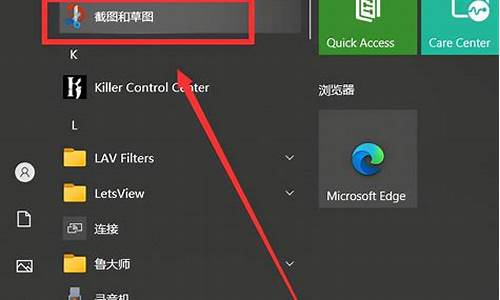win7电脑系统故障维修大全图_win7电脑系统故障维修大全
1.Win7系统电脑开机提示operatingsystemnotfound的解决措施
2.win7系统笔记本CPU风扇不转的几种原因和解决方法

win7系统出现黑屏或蓝屏的情况相信大家都有遇到过,那么win7系统电脑显示器一闪一闪黑屏是否有碰到过呢?导致电脑显示器一闪一闪黑屏的情况有很多种,那么该如何彻底解决此问题,大家可以参考下面小编介绍的方法解决问题,希望对大家有实际性的帮助。
一、从电脑的软件上来解决问题:
1、可能是软件的兼容性问题,鉴于使用者是在玩游戏的时候会频繁出现,所以重点检查游戏软件与显卡驱动是否有不兼容的问题。解决的方法是更新显卡驱动程序。
2、由于使用者是“最近”出现的问题,可以看看自己最近是否有安装什么软件导致显示的问题。解决的方法是检查、尝试卸载最近新安装的软件,此步骤可以借助影子系统等软件来完成。也可以使用系统还原点。
二、从硬件上考虑:
1、有可能是由于主机和显示器的连接线接触不良,可以将连接线的接头卸下,进行简单清理。有条件的,也可用无水酒精进行清理。然后再插回去,看看是否恢复正常。
2、也有可能是机箱内的灰尘过多导致温度过高造成系统异常。解决的方法是清洁机箱内部。如果没有彻底解决问题,只能是显卡或显示器损坏,这样只有找专业人员维修了。
三、故障部位
1、高压板;
2、背光灯管,例如某根灯管烧毁、或接线虚焊、氧化、锈蚀,或插座氧化、锈蚀;
3、AD驱动板;
四、显示刷新率设置不正确
如果是刷新率设置过低,会导致屏幕抖动,检查方法是用鼠标右键单击系统桌面的空白区域,从弹出的右键菜单中单击“属性”命令,进入到显示器的属性设置窗口。单击该窗口中的“设置”标签,在其后弹出的对应标签页面中单击“高级”按钮,打开显示器的高级属性设置界面,再单击其中的“监视器”标签,从中可以看到显示器的刷新频率设置为“60”,这正是造成显示器屏幕不断抖动的原因。将新频率设置为“75”以上,再点击确定返回桌面就可以了。
其实显示器屏幕抖动最主要的原因就是显示器的刷新频率设置低于75Hz造成的,此时屏幕常会出现抖动、闪烁的现象,我们只需把刷新率调高到75Hz以上,那么屏幕抖动的现象就不会再出现了。
五、显卡驱动程序不正确
有时我们进入电脑的显示器刷新频率时,却发现没有刷新频率可供选择,这就是由于前显卡的驱动程序不正确或太旧造成的。购买时间较早的电脑容易出现这个问题,此时不要再使用购买电脑时所配光盘中的驱动,可到网上下载对应显示卡的最新版驱动程序,然后打开“系统”的属性窗口,单击“硬件”窗口中的“设备管理器”按钮,进入系统的设备列表界面。用鼠标右键单击该界面中的显示卡选项,从弹出的右键菜单中单击“属性”命令,然后在弹出的显卡属性设置窗口中,单击“驱动程序”标签,再在对应标签页面中单击“更新驱动程序”按钮,以后根据向导提示逐步将显卡驱动程序更新到最新版本,最后将计算机系统重新启动了一下,如果驱动安装合适,就会出现显示器刷新频率选择项了,再将刷新率设置成75Hz以上即可。
六、磁场干扰造成显示器抖动
显示器很容易受到强电场或强磁场的干扰,如果使用上面介绍的两种方法仍然不能解决抖动问题,那么就应该怀疑屏幕抖动是由显示器附近的磁场或电场引起的。为了将显示器周围的一切干扰排除干净,可将计算机搬到一张四周都空荡荡的桌子上,然后进行开机测试,如果屏幕抖动的现象消失,那么说明你电脑原来的地方有强电场或强磁场干扰,请将可疑的东西(如音箱的低音炮、磁化杯子等)从电脑附近拿走。然后把显示器关掉再重开几次,以达到消磁的目的(现在的显示器在打开时均具有自动消磁功能)。
七、显示卡接触不良
打开机箱,将显示卡从插槽中拔出来,然后用手将显示卡金手指处的灰尘抹干净,最好找来柔软的细毛刷,轻轻将显卡表面的灰尘全部清除干净,然后再用干净的橡皮在金手指表面擦拭了几下,以清除金手指表面的氧化层,最后将将显示卡重新紧密地插入到主板插槽中,用螺钉将它固定在机箱外壳上。再开机进行测试,一般故障能够解决。
上述教程内容就是win7系统电脑显示器一闪一闪黑屏的几种解决方法,大家可以根据不同的原因来解决问题,希望本教程内容可以帮助到大家。
Win7系统电脑开机提示operatingsystemnotfound的解决措施
运行Win7系统电脑的时候,经常会出现莫名其妙的关机,然后再重启,到底是怎么回事呢?导致win7系统电脑关机重启的原因有很多种,一般情况下,清理一下机箱内的灰尘就能解决,或者是硬件出现故障导致的。经常出现关机重启现象会降低电脑寿命,那要怎么解决呢?下面小编向大家介绍Win7系统电脑莫名其妙关机重启的常见原因及解决措施
常见原因:
1、电脑主机散热功能不佳;
2、电源或电压不稳定导致;
3、电脑内存卡的原因;
4、系统里面安装的软件问题。
一、安装第三方软件所致
故障分析:在Win7系统的默认设置下,如果在启动过程中某个软件程序运行出错了,那么系统就会再次重启电脑,以便重新加载该程序,要是该程序存在的问题比较严重的话,就可能导致重复重启电脑的死循环,使您无法正常使用电脑。
解决方案:电脑开机启动时按F8键-选择“安全模式”进入电脑系统,进入系统后,依次打开进入“开始”菜单-“设置”-“控制面板”-“系统”-“高级”-然后选择“启动和故障恢复”,最后把“系统失败”下的“自动重新启动”前边的勾选去掉就搞定了。
二、电脑硬件故障所致
1、电源问题
故障表现:电脑组件中带有一个光驱设备和一个刻录机设备,当两个设备同时运行时,就出现经常自动重启的问题了。
故障分析:部分电源虽然标称自身的最大功率可达300瓦(300W),可实际的功率却是相差甚远,加上目前的电脑硬件设备的功率较大,当一台电脑的配件很多的时候,那么像此类电源输出的电流就会有较大的波动,从而使得系统自动重启了。
故障排除:建议更换品质优良且功率较大的电源。
2、内存问题
故障表现:电脑组装的时候使用的内存是散装内存,平时运行的时候都比较正常,但当运行大型3D游戏或者运行对内存需求较大的软件时经常突然一下子自动重启了。
故障分析:因为部分散装内存的质量不过关导致系统经常突然自动重启的情况很多,而且如今市场上很多主板都支持双通道内存,要是两条内存的质量和性能有差异的话,就有可能导致系统工作不稳定,当需要运行比较大型的游戏或者软件的时候突然自动重启的故障就会经常出现了。
故障排除:我们进入BIOS设置中,把内存“CL值”设置为3或者3.5,并且适当的降低系统“FSB总线频率”,要是内存在双通道模式下工作的话,建议最好是选择购买相同品牌的内存,这样就能保证相同的性能平衡稳定的运行了。
3、机箱表面“power”按钮和“Reset”按钮的问题
故障表现:电脑不定期地突然自动关机或者自动重启,需要多次按下电脑机箱上的“power”按钮或者“reset”按钮又或者轻轻拍打机箱前置面板才能阻止故障出现。
故障分析:此类问题属于隐蔽性故障,估计需要花费较长的时间才能检查出来。不过此类故障一般发生在较长时间的电脑上,通常是由于主机上的开机按钮和重启小按钮上的弹簧片弹性的减弱或者是按钮跟机箱前置面板里面有很多污垢导致按钮位置不正常,从而导致不定期地自动重启或者自动关机的故障出现。
故障排除:当关机按钮和重启按钮不能正常归位时,U启动小编建议您考虑更换按钮组件或者用酒精清洗按钮与机箱面板之间的污垢即可。
三、其他原因所致
1、主板BIOS设置混乱或不当导致
故障表现:当系统运行大型游戏或软件约10分钟后自动关机或自动重启,最初U启动小编怀疑会不会是CPU的温度过高,可经软件测试CPU温度处于正常范围内。
故障分析:目前不少主板都内置了控制芯片,可以自动控制监测CPU温度并在温度过高时自动关机。不过,要是将BIOS的预警温度值设置过低,那电脑也会自动关机。
故障排除:进入BIOS设置,把“pchealth”选项中的“shutdowntemperature”值适当调高就可以解决问题。
2、插线板问题
故障表现:电脑主机与打印机、扫描仪和音箱连接在一个电源插线板上,当天气比较潮湿的时候就很容易突然自动重启。
故障分析:一般情况下我们都会采用插线板来同时给多个电脑设备供电,可当质量不过关的插线板长时间的使用以后,插孔的弹簧片的弹性减弱,同时也会因锈蚀和氧化的原因导致插头跟弹簧片接触不良,造成电流的变化无常,一旦电流无法有效保证系统的稳定运行,那么就会出现突然性的自动关机的问题。
故障排除:经常检查插线板,购买质量较好的品牌插线板,使用时间长了记得更换即可。
上面小编介绍就是Win7系统电脑莫名其妙关机重启的原因及解决方法,如果工作经常出现关机重新现象,会影响工作效率的,大家可以参考上述方法进行排查及解决。
win7系统笔记本CPU风扇不转的几种原因和解决方法
使用Win7系统电脑一段时间后,经常会遇到各种奇怪的小问题,最常见就是开机黑屏、蓝屏等现象,这不有位用户说自己win7系统电脑开机提示operatingsystemnotfound,导致故障原因有很多种,那么我们该如何解决呢?operatingsystemnotfound,简单的意思是未找到操作系统。下面一起看看详细的解决措施。
解决措施如下:
1、原因可能是系统损坏或系统所在分区未激活,重新用光驱进行安装系统,首先要进入COMS,将第一设备启动(firstboot)设置为光驱启动(CD-ROM),这样打开电脑的时候,就会从光驱启动而不是硬盘。
2、出现这个提示有硬盘损坏的可能。你可以借助工具软件(比如“HDTune”)对硬盘进行一下查测。如果排除硬盘的故障,那很有可能就是BIOS的设置出了问题,你可以尝试将BIOS恢复为默认设置。另外还有一种情况就是系统故障,如果是这样,一般重装系统可以解决这个问题。
3、查看一下COMS里头是不是把硬盘启动给屏蔽了。
4、用杀毒软件制作的急救盘来启动计算机,并进运病毒扫描,如果问题是由病毒引起,可顺利解决。
5、这样不行的话,可以在DOS下用chkdsk命令来检查一下硬盘,不过你的格式不能是NTFS的,不然在DOS下有许多命令是不能用的。实在不行可以将硬盘格式化,重新装系统了。
Win7开机提示operatingsystemnotfound,大多时候是由于用户不当操作引起的,如果上述方法都无法解决,小编建议大家拿到维修店进行修理。
一位win7系统笔记本开机遇到故障问题,开机无法进入桌面,开机键也亮一下就灭了,甚至于没有CPU风扇转动的呜呜声。如果用户拆开主机就会发现风扇并没有动,win7系统笔记本CPU风扇不转怎么回事呢?导致win7系统笔记本CPU风扇不转的原因有很多,接下来教程分享win7系统笔记本CPU风扇不转的几种原因和解决方法。
推荐:笔记本win7系统下载
案例一:
1、故障现象:
一台新配置的组装机,平时使用一切正常。只是在主板BIOS中,CPU风扇转速报告为0rpm(转/分),而风扇实际运转情况却是良好的。
2、故障分析:
目前,ATX架构的主板基本上都支持风扇转速监测功能。这使我们可以在不打开机箱的情况下及时了解CPU风扇的运转情况。本例中的故障现象明显是因为BIOS监测不到CPU的运转信息而进行了误报告。导致误报现象的原因通常有以下几种:
(1)、CPU风扇的电源线没有插到主板的CPUFan(CPU风扇)接口上,而插在了其他风扇接口。这样插接虽然不影响计算机正常运转,但BIOS却无法监测到CPU风扇的运转情况。
(2)、CPU风扇的电源线与主板上相应的接口接触不良,这种情况比较常见。
(3)、所采用的CPU风扇为不合格产品。其电机只有两根电源线,而没有中间的测速导线,从而无法向BIOS反馈风扇的转速信息。
(4)、该机的主板与CPU风扇在测速导线的电气性能指标上存在差异。从而使BIOS不能得到正确的电气信息。但这种情况常常导致BIOS所报的风扇转速与实际转速有较大差距。在确定第1、2两种情况不存在的前提下,一般不会出现报告转速为零的情况。
3、故障解决:
经过分析,对误报原因有了一个大致的了解,这样解决起问题来也就有的放矢了。经过检查,发现该CPU风扇的电源线插在了BAKFan(备用风扇)接口上。将其正确插到CPUFan接口上,然后到BIOS中进行监测,一切正常。
案例二:
正常的台式机电脑以及笔记本电脑的CPU风扇是一直转的,其实电脑CPU风扇不转了的原因比较多,接下来小编将同大家分享CPU风扇不转的常见问题以及解决方法。
如过CPU风扇不转了的原因有两种情况:一是风扇电源没插(如果你从没拆过CPU的风扇,这种情况应该不适用你),二是机器使用时间较长,风扇轴承缺油卡死。
1、解决方法:
拆开机箱检查CPU风扇电源线是否插好,如果CPU风扇电源线是插好的状态,简易买个新风扇换上。
另外你的机器应该是Intel的CPU,我印象里也只有Intel的CPU能承受住风扇不转造成的高温,如果是AMD的CPU,应该早就黑屏、蓝屏、死机或CPU直接烧毁了。
2、解决方法:
十几块钱去换个同样大小的风扇即可,或者几十块钱买个成套散热器换上,问题解决。
案例三:
通常来说,风扇不转的话,就说明风扇不行了了,轴承风扇都是这个毛病,用了一两年就爱出这毛病,显卡风扇也一样。
1、解决办法:
(1)、通常风扇的顶端就是贴品牌标签的那个地方揭开,不要揭开完,露出来轴心,用缝纫机油滴上一滴或者两滴,然后再把标签盖好就行了。
也可以用修自行车抹的那种黄油,用个牙签挑进去一点点就行,不要滴抹太多,这个办法滴油通常就坚持几个月,抹黄油会坚持长一点,不过最后还是不转,那时候接着滴抹。
(2)、通常最佳是换风扇,不晓得你的是什么机器,假如是老p4机器的风扇,是很难拆的,拆不好就会把腿给弄断,假如是775针的CPU风扇,通常很多主板下面都有一个铁架,扭螺丝的时候要小心,不要把铁架弄歪了,不然你就得拆主板了。
案例四:
1、故障现象:
一台笔记本电脑,发现CPU风扇在电脑运行到后背面板温度很高时仍不转,当时怀疑CPU风扇坏了,后来才发现电脑启动自检时会转一下,说明风扇在制动上没有问题,但不明白为何在后背面板温度很高的情况下仍然不转。
2、故障处理:
CPU风扇主要是为CPU散热,只有当CPU温度高于70℃左右时才会旋转为其散热,另外,后背面板温度过高的问题并非一定是CPU引起的,硬盘、内存、显卡和主板等配件的热量都可能聚集在这里。
所以后背面板温度过高和CPU风扇是否旋必然联系,另外,建议同时运行大型游戏进行测试,如果一段时间后CPU风扇还不转,则有可能是CPU风扇的问题。
处理好了CPU风扇散热的问题,才能使笔记本正常的工作,因此我们在选购笔记本的时候,在考虑笔记本配置问题的同时也要考虑一下笔记本电脑CPU风扇散热的性能,这样的笔记本的寿命会更长久一点。
案例五:
1、故障分析与排除:
(1)、检查CPU风扇和连线,然后用替换法排除电源故障。如果电脑能启动,一般来说电源出问题的可能性很小,这时CPU风扇不转可能会因为自动调温的影响,IBM的机器有的就是开始的时候风扇转动,几秒后自动停转,工作一段时间后由于CPU温度上升又开始转了。
(2)、如果开机时转,后来不转,风扇灰尘太多的话,清理灰尘,给轴承加油。
(3)、灰尘少的话,说明是供电电路或者风扇本身出现问题,借一个风扇试试,如果正常说明是你的风扇坏了,那就换一个吧,要是新风扇也不转,那就肯定是主板上的插针有问题了。
2、CPU风扇加油工具准备
(1)、螺丝刀一把(也可能是两把,因为有可能机箱的固定螺丝和CPU风扇的固定螺丝不一样);
(2)、润滑油(也就是平常说的“机油”)数滴(实际上不可能这么少,因为这么少的话你没法拿),粘度在32号到100号之间都行。没有的话用普通缝纫机油,黄油(钙基润滑脂)、二硫化钼也行。
注意:不可使用食用油,这种油越用越粘,反而影响风扇正常运行,毕竟它是用来吃的而不是用来润滑的;更不可用水来“润滑”。
(3)、牙签一根(用于加油),当然用铁丝或别的类似的东西也行,只要能蘸两滴油就行;
(4)、毛刷一把(没有的话可以用旧牙刷代替,用来清除风扇和散热片上的积尘)。
3、CPU风扇加油的步骤
(1)、把电源从主机上拆下,如下图再取出电源背面的4个固定镙丝。
(2)、打开电源上盖,可见电源内部详细。
(3)、这一红一黑的线就是风扇12V的供电线,红色是正极黑色是负极。
(4)、取下风扇固定在电源外壳上的镙丝。
(5)、把风扇小心的拿出来,放平,再撕开中间的帖纸。
(6)、还有一块护垫也在帖纸上呢,现在可以看到风扇的轴承中心了。
以上便是win7系统笔记本CPU风扇不转的几种原因和解决方法,用户可以参考本教程来解决win7系统笔记本CPU风扇不转的问题。
声明:本站所有文章资源内容,如无特殊说明或标注,均为采集网络资源。如若本站内容侵犯了原著者的合法权益,可联系本站删除。